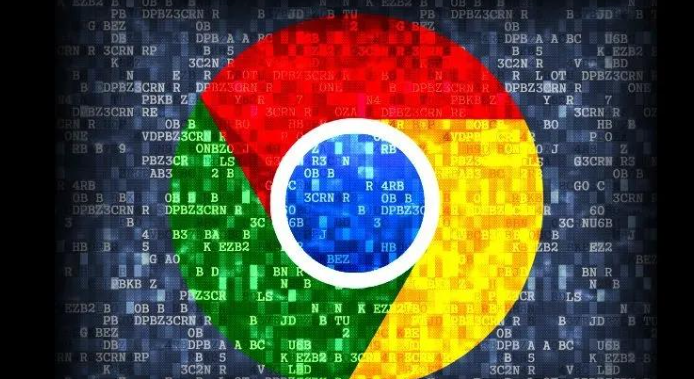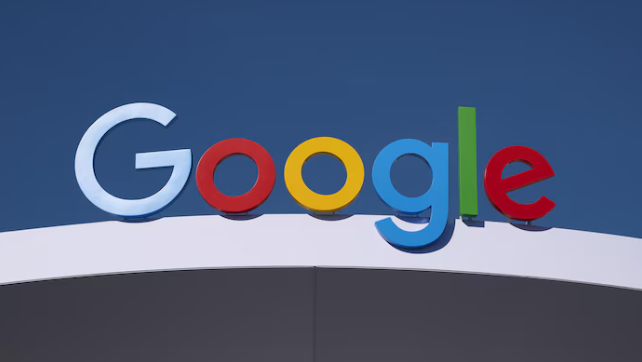谷歌浏览器广告屏蔽设置全流程解析

一、通过浏览器设置屏蔽广告
- 打开设置:点击Chrome右上角的三个点图标,选择“设置”。在设置页面中,找到“隐私与安全”部分。
- 调整网站设置:在“隐私与安全”中,点击“网站设置”,再找到“广告”选项。在这里,可对每个网站的广告进行单独设置,如选择“阻止(推荐)”来屏蔽特定网站的广告。
- 管理例外情况:若某些网站的广告不想被屏蔽,可在“广告”设置中的“不允许”部分添加这些网站的地址,将其设为允许显示广告的例外。
二、使用扩展程序屏蔽广告
- 进入扩展程序页面:点击Chrome右上角的三个点图标,选择“更多工具”,然后点击“扩展程序”。
- 搜索并安装广告屏蔽扩展:在扩展程序页面中,点击“打开Chrome网上应用店”链接,进入网上应用店。在左侧的搜索栏中输入“广告屏蔽”,然后在搜索结果中选择合适的广告屏蔽扩展程序,如Adblock等。点击扩展程序下方的“免费”或“添加到Chrome”按钮,在弹出的确认提示框中点击“添加”,即可完成安装。
- 配置扩展程序:安装完成后,点击扩展程序图标,可进行相关配置,如设置屏蔽规则、选择要屏蔽的广告类型等。不同的扩展程序配置方式可能略有不同,可根据具体扩展程序的说明进行操作。
三、其他屏蔽广告的方法
- 修改hosts文件:此方法需要一定的技术基础。可通过编辑电脑的hosts文件,将一些常见广告服务器的域名指向本地地址,从而阻止广告加载。但这种方法操作较为复杂,且如果修改不当可能会导致网络问题,需谨慎操作。
- 使用路由器过滤:部分高端路由器具有广告过滤功能,可在路由器设置中开启该功能,对整个网络的广告进行过滤。不过,并非所有路由器都支持此功能,且设置方法因路由器型号而异。